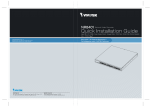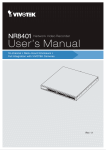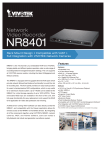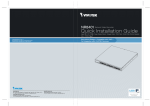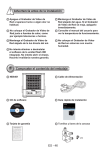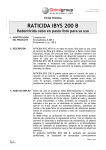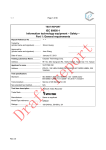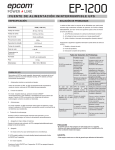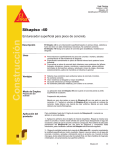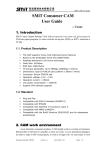Download Untitled
Transcript
Advertencia antes de la instalación Apague el Grabador de Vídeo de Red si aparece humo o algún olor no habitual. No coloque el Grabador de Vídeo de Red junto a fuentes de calor, como por ejemplo televisores u hornos. Mantenga el Grabador de Vídeo de Red alejado de la luz directa del sol. Mantenga el Grabador de Vídeo de Red alejado del agua. Si el Grabador de Vídeo de Red se moja, apáguelo inmediatamente. Consulte el manual del usuario para ver la temperatura de funcionamiento. No coloque el Grabador de Vídeo de Red en entornos con mucha humedad. 1 Español No intente quitar o desinstalar el software en la memoria flash montada. Compruebe el contenido del embalaje NR8401 Cable de Alimentación & Adaptador CD de software Guía rápida de instalación 5 1 0 0 0 02 2 1 G Tornillos, orejas del chasis, llaves de la carcasa y pies Tarjeta de garantía x16 ES - 51 2 Descripción física Vista frontal 1 2 3 4 5 Disco 1 1 2 3 4 6 5 6 Vista Posterior Disco 2 LED y Botón de encendido LED de estado LED de actividad del HDD Botón de restauración de predeterminados Botón de copia de seguridad USB Disco 3 Puede instalarse un disco 4 dentro del chasis. LAN2 LAN1 Interruptor de Conexión alimentación exhausta del ventilador Zócalo del cable de corriente Bloque de Conexión terminales exhausta del ventilador GPIO USB 1 y 2 1 DO+ (12V) 6 DI2- 11 Power button 2 DO- 7 DI3+ 12 GND 3 DI1+ 8 DI3- 13 RS232_TX 4 DI1- 9 DI4+ 14 RS232_RX 5 DI2+ 10 DI4- 15 GND 16 GND NOTA: las funciones relacionadas con los contactos GPIO estarán disponibles con la siguiente publicación del software. Contacte con el soporte técnico para más información. IMPORTANTE: es importante dejar un espacio de 10cm en la parte trasera del chasis. El espacio es necesario para asegurar un flujo de aire adecuado a través del chasis para ventilar el calor. También necesita un espacio de 5cm en la parte frontal del chasis. Para asegurar un funcionamiento normal, mantenga el flujo de aire ambiental. No bloquee el flujo de aire que rodea al chasis, como colocando el sistema en un armario cerrado. ES - 52 10cm 5cm 3 Instalación del hardware El/los disco/s duro/s SATA los deben suministrar los usuarios. El grabador de vídeo de red puede incorporar con facilidad la mayoría de los discos duros SATA disponibles para la venta. Para configurar un volumen RAID, se recomienda usar discos duros del mismo modelo con la misma capacidad y velocidad de rotación. 1. Utilice la llave de la carcasa para desbloquear el cierre giratorio de la carcasa. Abra la carcasa de la bahía de la unidad empujando el pestillo de la puerta hacia el lateral. Pestillo de la puerta Bloqueo del bisel Español 1 2 Palanca del bisel 2. Coloque su disco duro en la bandeja de la unidad. Coloque el disco duro con cuidado en la bandeja de la unidad con la etiqueta mirando hacia arriba y el lado del conector mirando hacia el chasis. Fije el disco duro apretando los tornillos desde la parte inferior. ES - 53 3. Inserte el disco duro en la bahía de la unidad. 4.4-1. Empuje el disco duro en la bahía hasta que note resistencia. 4-2. Cierre la palanca de la carcasa para conectar el disco duro al conector del extremo posterior. 4-3. Siempre debe bloquear el bisel de la unidad cuando la bandeja de unidad contenga un disco duro. Esto garantiza que el disco duro esté instalado adecuadamente. 1 2 5. Repita el proceso anterior para instalar más discos duros. ES - 54 Conexiones de la interfaz 1 & 2. Conecte el CAT5 o cables Ethernet de mayor calidad a las cámaras a través de una red local o por clientes a través de internet. Consulte la siguiente página para obtener más información. 3. Conecte dispositivos USB como una unidad óptica USB (formateada en FAT) o SAI. 4. Conecte dispositivos de entrada/salida digital al bloque de terminales GPIO. 5. Asegúrese de que el interruptor de alimentación del panel posterior esté en la posición de apagado Off (O).Conecte el cable de alimentación incluido en una toma de corriente (100-240V AC, 3A-1.5A, 50~60Hz). Router 1 3 Español LAN/WAN 2 5 4 Cable de alimentación Dispositivos DI/DO Dispositivos USB ES - 55 4 Implementación de la red 1. Conecte las cámaras de red a los puertos LAN del NVR. 2. El acceso de Internet al NVR se realiza a través del puerto 80 TCP y las secuencias RTSP a través del puerto 554. 16x Clientes Router Internet Router Intercambio Router inalámbrico / AP LAN IMPORTANTE: 1. Los dos puertos LAN no deben ser administrador por diferentes servidores o routers DHCP. 2. El NVR sólo recibe secuencias de vídeo H.264 y MPEG-4. Si sus cámaras están configuradas para secuencias MJPEG, cambie la configuración de la secuencia de vídeo. 3. El ancho de banda máximo de grabación es 96Mbps usando un único disco o RAID0/1 y 48Mbps usando un volumen RAID5. NOTA: 1. Los dos puertos LAN pueden configurarse en la misma o diferentes subredes, o en un sistema contra fallos o grupo troncal para compartir carga. 2. Los equipos clientes deberían soportar el explorador IE8 con una resolución mínima de 1280x960 o superior. ES - 56 5 Configuración inicial 1. Cambie el interruptor de alimentación del panel posterior a la posición de encendido ON (I). El NVR debería iniciar inmeditamente. Para iniciar el sistema de nuevo tras la configuración inicial, utilice el botón de alimentación del panel frontal. Español 2. Desde un equipo de administración, instale la utilidad IW2 incluida en el CD del producto. Siga las instrucciones en pantalla para completar la instalación. 3. Inicie la utilidad IW2. La utilidad IW2 descubrirá al NR8401 en la misma subred. 4. Haga doble clic en el NR8401 para iniciar una sesión web con el sistema NVR. 5. Aparecerá la ventana de inicio de sesión. Escriba “admin” y “admin” como nombre de usuario y contraseña para acceder por primera vez. Haga clic en Login (Iniciar sesión) para comenzar con la configuración. ES - 57 6. El sistema irá de forma predeterminada a la página Liveview. Haga clic en el botón Settings (Configuración) en la esquina superior derecha de la pantalla. 7. En la página Settings (Configuración), haga clic en Storage > Volume (Almacenamiento > Volumen) para acceder a la configuración del volumen de almacenamiento. 8. En la página de configuración Storage (Almacenamiento), compruebe si sus discos duros están presentes y se encuentran identificados por su sistema. Haga clic en el botón Create... (Crear...). ES - 58 10.El proceso de inicialización se indicará como sigue. 11.Cuando haya terminado, aparecerán los detalles del volumen RAID en la pantalla Volume (Volumen). ES - 59 Español 9. Dependiendo del número de discos duros instalados, aparecerá una lista con las configuraciones de volúmenes RAID. Seleccione un botón radial de configuración y los miembros de disco de un volumen, luego haga clic en OK (Aceptar) para continuar. La inicialización de un volumen RAID todavía tardará varios minutos. 12.Haga clic en Camera > General (Cámara > General) en el árbol del menú para abrir la página de configuración de la cámara. Haga clic en el botón Search (Buscar) para localizar las cámaras instaladas en la subred. 13.Aparecerán las cámaras de la red. Haga clic en el botón + en la parte izquierda para incluirlas en su configuración. Haga clic en OK (Aceptar) cuando haya terminado de configurar la página. Haga clic en Save (Guardar) cuando regrese a la página Camera (Cámara). 14.Por defecto, las cámaras están configuradas para grabar todas las secuencias en todo momento. Puede cambiar la configuración de grabación en Camera > Schedule (Cámara > Programa). 15.Consulte su Manual del usuario para más detalles sobre su uso y configuración. ES - 60